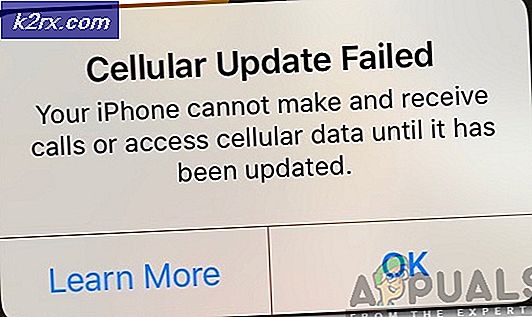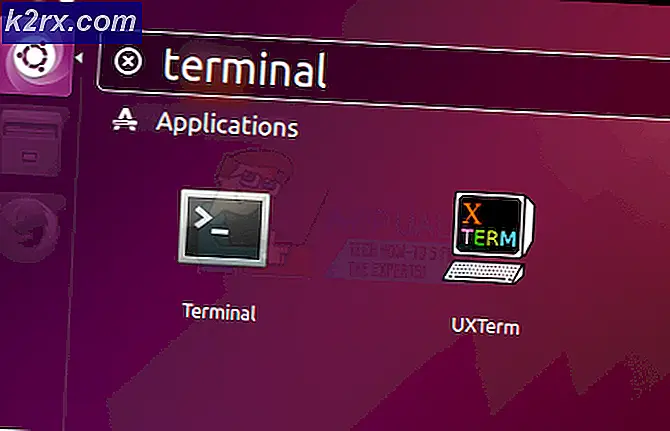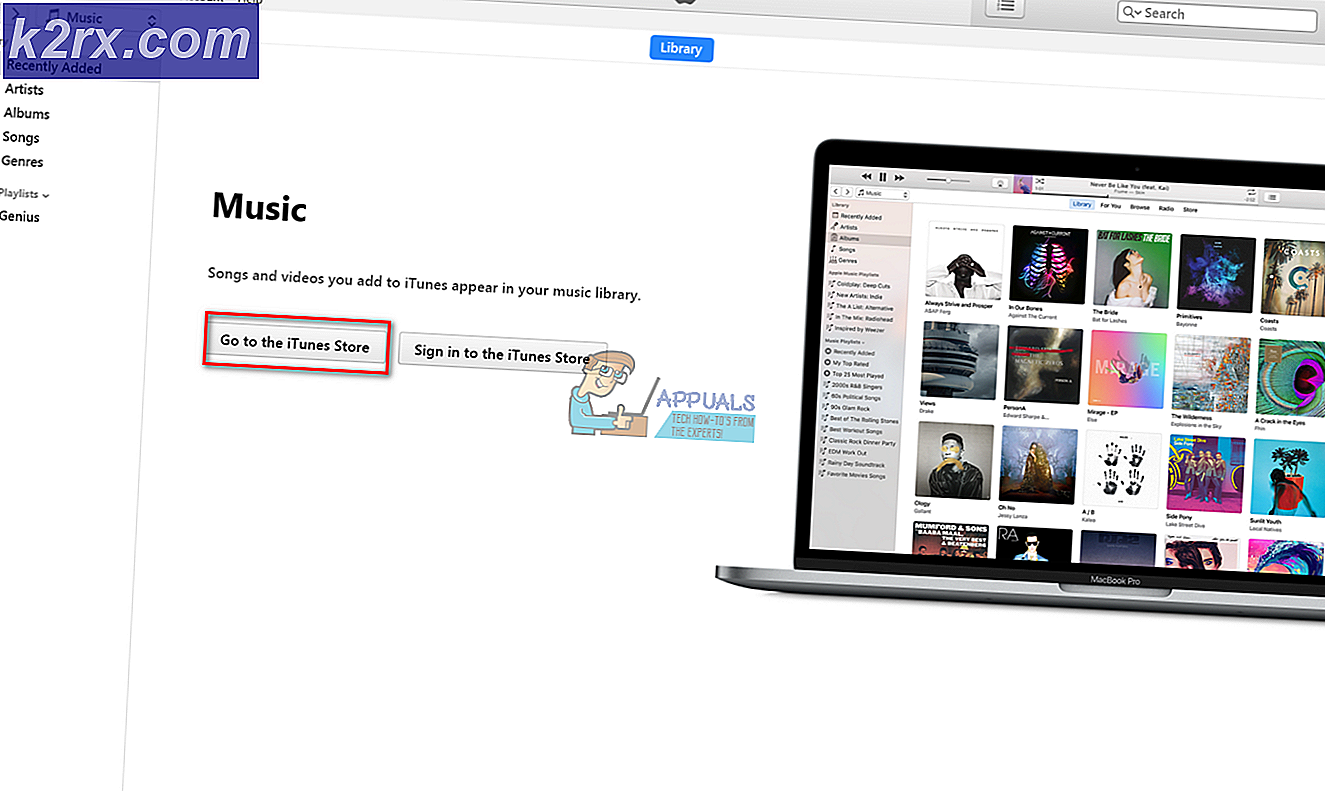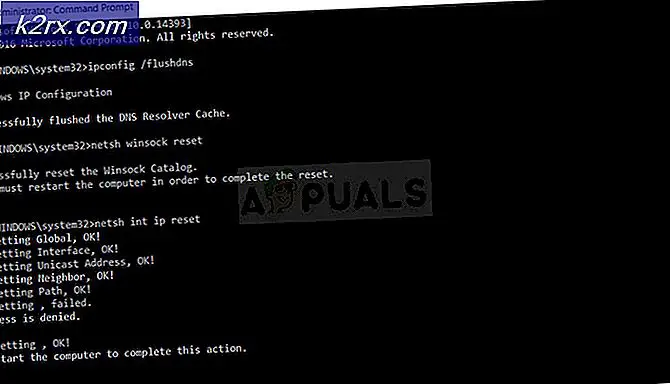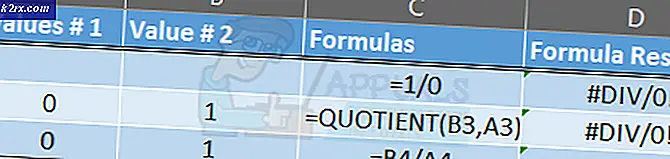Så här låser du upp Realme 2 Pro
Realme var tidigare ett undermärke av OPPO, det kinesiska smarttelefonföretaget som är mest känt för sina mellantelefoner och marknadsföring kring deras telefonkamerafunktioner. Den tidigare vice presidenten för Oppo bestämde sig för att avgå och ta med sig Realme-varumärket och etablera det som ett oberoende varumärke som främst fokuserar på de indiska och SE-asiatiska marknaderna. Även om det blir riktigt förvirrande här, eftersom Realme C1 lanserades som OPPO A3.
Realme 2 lanserades nyligen som den andra flaggskeppsenheten för varumärket Realme, med en 6,3 ”IPS-skärm, Snapdragon 660 SoC och 8 GB RAM / 128 GB intern lagring. Dessa är faktiskt ganska kraftfulla specifikationer för ett budgetfokuserat företag.
I vilket fall som helst lovade Realme att de skulle utveckla en upplåsningsprocess för startladdare när telefonen släpptes, och den är äntligen här. Även om hela processen verkar lite udda. Först hänvisar de till det som ”djupgående testning ”, så den officiella webbplatsen säger saker som “Djupgående tester kan ändra vissa av systemfunktionerna ” istället för "Att låsa upp din bootloader kan [etc] ”.
För det andra innebär hela processen att man ansöker om en OTA-uppdatering möjliggör låsa upp bootloader och installera sedan OTA och ansöka om att låsa upp bootloadern. Dess två applikationer för 1 mål, vilket är ganska konstigt. I vilket fall som helst, följ vår guide för att låsa upp din Realme 2 Pro och kommentera om du stöter på några problem.
Anmärkningar: Skapa en säkerhetskopia av alla viktiga data innan du fortsätter. Om du låser upp startladdaren aktiveras en fabriksåterställning på din enhet. Dessutom finns inga anpassade återställningar som TWRP eller anpassade ROM-er ännu tillgängliga för Realme 2 Pro, vilket kan göra upplåsning av startladdaren lite meningslös för tillfället. Kärnkällorna släpptes precis den 15 januarith, så Android-utvecklare kan arbeta med dem när vi pratar.
Krav
- Du måste först fylla i det här officiella formuläret för upplåsning av bootloader från Realme. På webbplatsen hänvisar de till att låsa upp din bootloader som “djupgående test ”. Ja, vi har bokstavligen aldrig hört upplåsning av bootloader kallad ”djupgående test ”.
- Formuläret ber helt enkelt om din IMEI (som du kan hitta genom att slå * # 06 # i Dialer-appen).
- Realme ska svara inom 1-7 dagar. Om du godkänns kommer en OTA-uppdatering att skickas till din telefon. OTA möjliggördjupgående test ” (upplåsning av bootloader) på din enhet. Du måste acceptera och installera OTA.
- Nu måste du ladda ner och installera det officiella upplåsningsverktyget APK på din Realme 2 Pro.
- När du har installerat APK, starta den och tryck på knappen “Skicka ansökan”. Ja, du ansöker om att låsa upp din bootloader efter att du redan har ansökt om OTA för att aktivera uppladdning av bootloader.
- Din ansökan bör godkännas inom en timme, men vissa XDA-användare rapporterar väntetider på flera timmar.
- När upplåsningsverktyget visar "Granskning lyckades" kan du trycka på texten "Starta fördjupningstestet ”.
- Tryck och håll ned strömbrytaren så startar enheten om till Fastboot Mode.
- Anslut nu din Realme 2 Pro till din dator via USB och starta en ADB-terminal (håll Shift + högerklicka i din huvudsakliga ADB-mapp, välj “Öppna ett kommandofönster här”).
- Skriv i ADB-terminalen: snabbstartsblinkande upplåsning
- Använd din volymknapp på enhetens skärm för att markera “Lås upp startladdaren” och strömbrytaren för att bekräfta.
- Enheten låser nu upp startladdaren medan fabriksåterställer sig själv. När det är klart bör det starta om till Android-systemet.
Realme 2 Pro Secret Codes
I väntan på utvecklingen av anpassad återställning och ROM-skivor för den här enheten kan du njuta av att tippa med dessa hemliga koder för Realme 2 Pro. Du kan ange dem i Dialer-appen för att starta motsvarande meny.